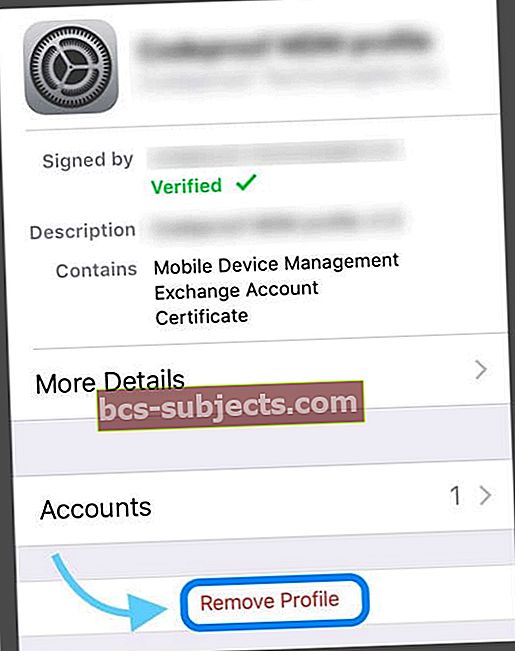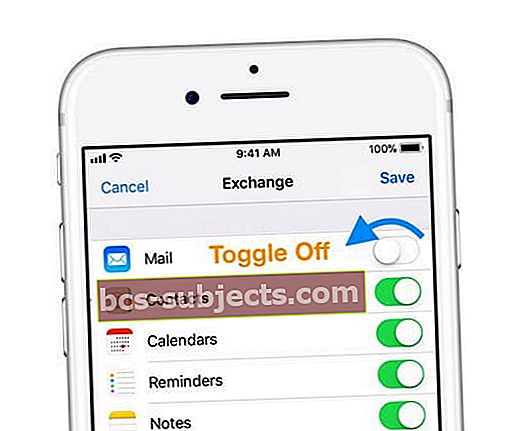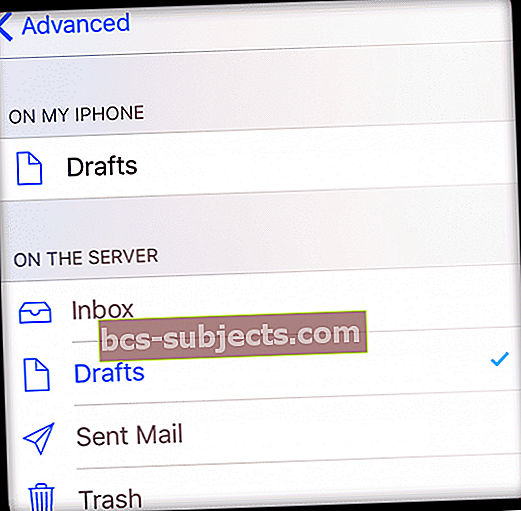Bạn muốn xóa tài khoản thư khỏi iPhone hoặc iPad của mình và gặp sự cố hoặc không thể tìm ra? Đang cố gắng xóa tài khoản email, chẳng hạn như Gmail, Outlook hoặc Yahoo, nhưng phát hiện ra rằng tài khoản thư của bạn không thể bị xóa? Nếu vậy, bạn không cô đơn!
Đôi khi, vì bất kỳ lý do gì, bạn phát hiện ra rằng bạn không thể xóa email khỏi iPad, iPhone hoặc iDevice khác của mình. Hoặc bạn thấy rằng bạn không thể tự xóa toàn bộ tài khoản email khỏi Ứng dụng Thư. Những điều này thỉnh thoảng xảy ra - thường không có lý do rõ ràng hoặc rõ ràng. Nhưng tin tốt là bạn có thể nhanh chóng thêm hoặc xóa tài khoản email (và iCloud) trên thiết bị iOS (iPad, iPhone hoặc iPod Touch) của mình!
Nhưng tin tốt là bạn có thể nhanh chóng thêm hoặc xóa tài khoản email (và iCloud) trên thiết bị iOS (iPad, iPhone hoặc iPod Touch) của mình!
Làm theo các mẹo nhanh sau để xóa tài khoản email khỏi iPhone hoặc iPad của bạn
- Xóa tài khoản bằng cách sử dụngCài đặt> Mật khẩu & Tài khoản
- Xóa mọi hồ sơ công việc, quản lý thiết bị hoặc ứng dụng
- Trên iDevice của bạn, nhấn Cài đặt> Chung
- Nhấn vào Hồ sơ
- Nhấn vào Xóa
- Tắt Hạn chế
- Buộc khởi động lại
Cách xóa tài khoản email trên iPhone hoặc iPad(Exchange, Google, Yahoo, Outlook hoặc AOL)
- Nhấn vàoCài đặt> Mật khẩu & Tài khoản> Tài khoản (đối với iOS cũ hơn, chuyển đến Tài khoản & Mật khẩu hoặc Cài đặt> Thư hoặc Thư, Danh bạ, Lịch> Tài khoản)
- Chọn tài khoản email bạn muốn xóa rồi chạm vào Xóa tài khoản
- Xác nhận bằng cách nhấn vào Xóa tài khoản (hoặc Xóa khỏi iPhone của tôi)

- Khi bạn xóa tài khoản, email của bạn cũng bị xóa khỏi Ứng dụng Thư và thiết bị của bạn cùng với bất kỳ địa chỉ liên hệ, lịch và ghi chú nào được liên kết với tài khoản đó
- Xóa tài khoản email khỏi iPhone hoặc iPad của bạn không xóa chính tài khoản đó! Bạn vẫn có thể truy cập tài khoản và tất cả email của mình qua Safari hoặc trình duyệt web khác, qua ứng dụng hoặc trên thiết bị khác
Nhìn thấy Xóa tài khoản cho Gmail và các tài khoản khác, nhưng không cho tài khoản Exchange?
Kiểm tra mọi cấu hình thiết bị đã cài đặt
Nếu bạn vẫn gặp sự cố, có thể thiết bị của bạn đã cài đặt Hồ sơ, đặc biệt nếu bạn nhận được iPhone / iPad từ tổ chức của mình, ví dụ: trường học, công ty của bạn, v.v. và sử dụng tài khoản Exchange.
Hồ sơ thường do công việc của bạn hoặc ứng dụng thêm vào. Trước tiên, bạn cần xóa hồ sơ đã thêm tài khoản email TRƯỚC KHI bạn có thể xóa tài khoản email.
Khi cố gắng xóa tài khoản email công ty, bạn có thể thấy thông báo sau: “tài khoản này do hồ sơ tạo” hoặc “các cài đặt này được hồ sơ từ công ty của bạn cài đặt”.
Tìm hồ sơ của bạn trong Cài đặt> Chung> Cấu hình
- Nhấn vào một hồ sơ và chọn Xóa hồ sơ, sau đó cố gắng xóa tài khoản thư của bạn
- Nếu được yêu cầu, hãy nhập mật mã thiết bị của bạn, sau đó nhấn Xóa
- Khi bạn cần mật mã để xóa / chỉnh sửa cấu hình (ví dụ: Thư), hãy liên hệ với hệ thống của bạn hoặc nói chuyện với quản trị viên Máy chủ Exchange của bạn
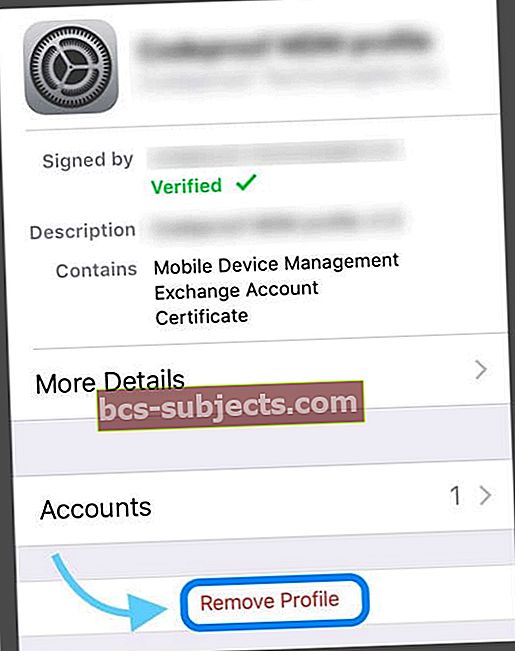
- Nếu cấu hình không được liệt kê, các tùy chọn của bạn là khôi phục điện thoại làm thiết bị mới hoặc liên hệ với bộ phận CNTT của bạn hoặc nói chuyện với quản trị viên Exchange Server của bạn
Thử Đặt lại (Buộc khởi động lại) iPhone hoặc iPad của bạn
- Sau khi thiết bị của bạn khởi động lại, hãy thử xóa tài khoản thư
- Nếu việc đặt lại không hoạt động, có thể bạn đã ngăn các thay đổi đối với Thư (Thư, Danh bạ, Lịch) bằng cách bật Hạn chế
- Đối với iOS 12 trở lên, hãy nhấn Cài đặt> Thời gian sử dụng> Giới hạn về nội dung & quyền riêng tư và cuộn xuống phần Cho phép thay đổi> Thay đổi tài khoản> Đặt thành Cho phép
- Đối với iOS cũ hơn, hãy nhấnCài đặt> Chung> Hạn chế> Cho phép Thay đổi> Tài khoản> Cho phép thay đổi
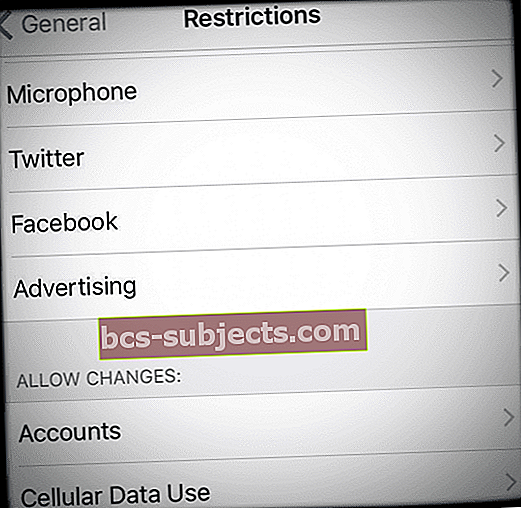
Muốn vô hiệu hóa tài khoản email từ iPhone của bạn thay vì xóa?
Nếu bạn muốn giữ lại danh bạ, lịch hoặc ghi chú cho tài khoản của mình nhưng không muốn nhận bất kỳ email nào, bạn có thể dễ dàng tắt chức năng hiển thị email.
Cách tắt tài khoản email trên iPhone hoặc iPad
- Đi đếnCài đặt > Mật khẩu & Tài khoản(hoặc Cài đặt> Thư cho iOS cũ hơn)
- Nhấn vào một tài khoản email
- Thay vào đó, hãy tắt nút Thư
- Nếu cần, hãy nhấn Làm xong (chỉ dành cho các phiên bản iOS cũ hơn)
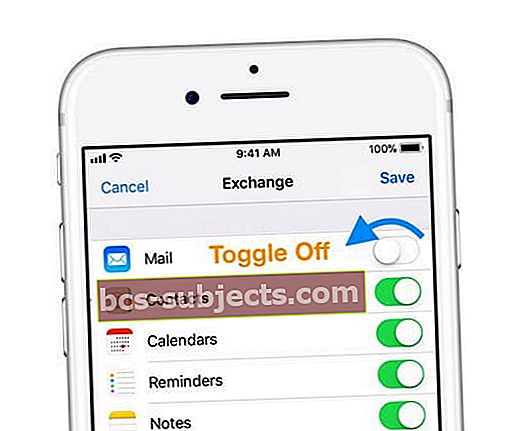
Không thể xóa Email khỏi iPad hoặc iPhone?
Xem cài đặt tài khoản email của bạn
- Đi tới Cài đặt
- Nhấn vào Mật khẩu & Tài khoản (hoặc đối với Tài khoản & Mật khẩu trên iOS 11 và trong các phiên bản iOS cũ hơn, nó được gọi là Thư hoặc Thư, Danh bạ, Lịch)
- Chọn tài khoản email của bạn
- Nhấn vào Thông tin tài khoản (trong iOS cũ hơn, nó được gọi là Tài khoản – địa chỉ email của bạn)
- Nhấn vào Nâng cao ở cuối trang
- Tiếp theo, Thiết lập Hành vi Hộp thư của Bạn để lưu trữ Trên Máy chủ
- Trong Hành vi Hộp thư, hãy chọn Thư nháp Hộp thư
- Nhấn vào Thư mục nháp từ bên dưới Trên Máy chủ
- KHÔNG kiểm tra trên iPhone của tôi
- Dấu kiểm xuất hiện bên cạnh thư mục
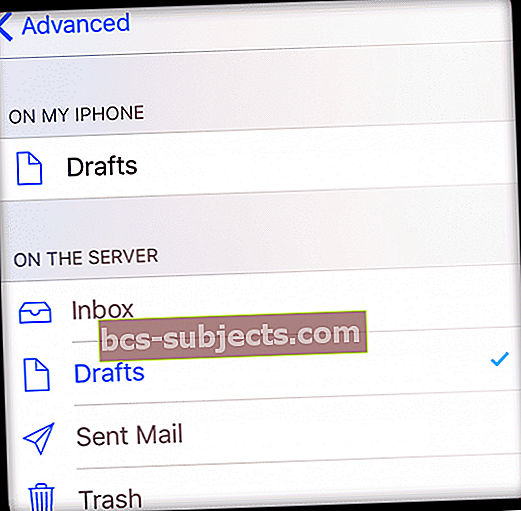
- Nhấn vào Nâng cao ở trên cùng bên trái màn hình
- Lặp lại các Hành vi Hộp thư khác, bao gồm Hộp thư đã Xóa và Hộp thư Đã gửi, chọn Hộp thư Trên Máy chủ
- KHÔNG kiểm tra Trên iPhone của tôi
- Nhấn vào Nâng cao ở trên cùng bên trái màn hình
- Chọn thông tin tài khoản
- Nhấn vào XONG
Sự cố với tài khoản Hotmail từ iPhone?
Để Tài khoản Hotmail hoạt động bình thường, bạn cần thiết lập chúng làm Tài khoản Outlook trên iPhone của mình. Các tài khoản Microsoft hơi khác một chút, ở chỗ chúng sử dụng ActiveSync để tự động ánh xạ các thư mục.

Nếu trước đây bạn đã thiết lập Tài khoản Hotmail của mình, hãy xóa tài khoản cũ đó và thiết lập lại bằng cách sử dụng tùy chọn triển vọng trongCài đặt> Mật khẩu & tài khoản> Thêm tài khoản.
Mẹo dành cho người đọc 
- Tôi đột nhiên bị mất kết nối WiFi ở nhà. Nhưng sau đó phát hiện ra rằng tôi thực sự có thể xóa những pesky mà trước đó đã từ chối vào thùng rác! Tôi thậm chí có thể xóa một tài khoản email cũ khỏi Tài khoản & Mật khẩu đã từ chối xóa trong nhiều năm! Giờ đây, bất cứ khi nào tôi gặp sự cố với email hoặc tài khoản email của mình, tôi chỉ cần ra khỏi WiFi của nhà mình (về cơ bản, là sân sau của tôi) và xóa tất cả những email cứng đầu đó! Hãy thử nó quá. Nó có thể hiệu quả với bạn.